【PR】記事内に広告を含む場合があります
「WiFiが2階に届かない原因は?」
「どんな対策を取ればいい?」
「家中の通信環境を整えたい!」
WiFiがお部屋の2階まで届かないときは、まずは自分で行える対策を取ってみることをおすすめします。

自分でおこなえる対策を行った上で改善されない場合は、回線の切り替えも視野に入れましょう。
本記事では、WiFiが2階に届かない原因や、家の隅々まで電波を届かせる方法を徹底解説します。
どうしても改善しなかったときの対策も紹介しているので「何をやってもダメだった」という方は必見です。
ぜひ最後までお読みいただき、WiFiがつながらないときの参考にしてくださいね。
高機能次世代AI メッシュWi-Fiで快適利用
WiFi規格の違い

WiFiとは、スマホやパソコン、タブレットといった端末とインターネットをつなぐ無線通信のことです。
現在、一般的に使われているWiFiの帯域は2.4GHz帯と5.0GHz帯という2種類の周波数に分けられます。
| WiFi規格 の違い | 2.4GHz | 5.0GHz |
|---|---|---|
| メリット | 障害物に強い 対応機種が多い | 電波干渉が少ない 高速通信 |
| デメリット | 速度が落ちやすい 電波干渉が起きやすい | 障害物に弱い |
| おもな 通信規格 | 11ac 11a | 11g 11b |
それぞれ異なる特性があり、用途や状況に応じて帯域を切り替えることもできます。
うまく使い分けることでつながりにくかったWiFiを快適に使える可能性があるので、詳しく見てみましょう。
- 2.4GHz帯
- 5.0GHz帯
2.4GHz帯
2.4GHz帯の特徴を詳しく解説します。
| 2.4GHz帯 | 解説 |
|---|---|
| メリット | 障害物に強い 対応機種が多い |
| デメリット | 速度が落ちやすい 電波干渉が起きやすい |
| おもな 通信規格 | 11ac 11a |
2.4GHz帯は家具や扉、壁といった障害物に強く、家の隅々まで電波が届きやすいことが大きな強みです。
1台のWiFiルーターで自宅全体の通信環境をカバーしたい場合によく利用されます。
しかし、ほかの電化製品でも使われる周波数帯のため、電波干渉が起きやすいという弱点もあります。
電子レンジやプリンターなど、電波を発する機械を使っている間だけWiFiがつながりにくくなる場合は、影響を受けている可能性が高いでしょう。
また、5.0GHz帯に比べて速度が落ちやすいこともデメリットのひとつです。
多くの機器に利用される周波数帯なので、通信が混み合いやすいんですよ。
部屋をまたいでWiFiを利用する場合は2.4GHz帯のほうが安定していますが、状況に応じて5.0GHz帯に変更するとより快適なネット利用ができるでしょう。
5.0GHz帯
5.0GHz帯の特徴について解説します。
| 5.0GHz帯 | 解説 |
|---|---|
| メリット | 電波干渉が少ない 高速通信 |
| デメリット | 障害物に弱い |
| おもな 通信規格 | 11g 11b |
5.0GHz帯は対応機器が少ないため電波干渉が起きにくく、通信が安定しています。
また、高速通信が可能な周波数帯なので、大容量データの送信にも向いている特徴があります。
ただし、2.4GHz帯に比べて障害物には弱いので、壁や家具などに遮られると電波がつながりにくくなります。
5.0GHz帯を利用するときは間に障害物がないか確認する、WiFiルーターの近くで接続するなど、工夫しながら作業すると快適に高速通信が利用できます。
WiFiが2階に届かない原因

自宅の1階にWiFiルーターを置いている場合、2階ではインターネットに接続しにくくなることがあります。
考えられる原因をひとつずつ確認してみましょう。
- そもそものネット回線が遅い
- WiFiルーターとの距離が離れている
- 接続している端末数が多すぎる
- 接続しているWiFi規格が不適切
そもそものネット回線が遅い
利用しているネット回線が遅いと、接続する場所に関係なく通信環境は悪くなります。
無線のWiFiと比べて安定した高速通信ができることが有線LANの特徴です。
有線でもネット接続が遅いのであれば、WiFiの速度はさらに落ちてしまいます。
2階だけでなく1階や有線でもネット接続が遅いときは、そもそものネット回線に問題があることがほとんどです。
少しでも「おかしい」と感じたら、まずは契約している回線業者に連絡してみてください。
WiFiルーターとの距離が離れている
部屋数が多い、階にまたがって電波を利用しているなど広範囲でWiFiの電波を利用していると、通信速度は低下しやすくなります。
WiFiの速度は端末との距離と間にある障害物に大きく影響されるからです。
一般的にWiFiの電波が届く距離は長く見積もっても屋内で50~100m程度といわれています。
しかし、ルーターと端末の距離が離れると、離れた分だけネット速度は落ちてしまうのです。
また、間に壁や家具などの障害物があると、さらに電波はつながりにくくなります。
1台のルーターで家全体をカバーしていると、どうしてもルーターから離れた部屋では通信環境が悪くなるわけです。
接続している端末数が多すぎる
同時に複数の端末でネットに接続していると、速度不良につながることがあります。
1つの回線で通信できる容量には限界があるため、同時に接続する台数が増えるとその分負荷がかかって通信速度が落ちてしまうのです。
道路にたくさんの車が集中して渋滞が起こってしまうのと同じ原理ですね。
スマホやタブレット、ノートパソコンなど多くの端末で同時にWiFi接続をしている場合は、回線が混みあっているせいで速度低下が起きている可能性が高いです。
接続しているWiFi規格が不適切
特定の作業をおこなっている場合のみ通信速度が低下する場合は、接続しているWiFiの規格が不適切な可能性があります。
WiFiの通信規格には5.0GHz帯と2.4GHz帯という2つの周波数帯があり、それぞれ異なる特性があるため、状況に合わせて帯域を選ぶことが重要です。
| 周波数帯 | 向いている状況 |
|---|---|
| 5.0GHz帯 | 大容量のデータを送受信するとき |
| 2.4GHz帯 | ルーターから離れたところでネット接続するとき |
動画をダウンロードしたり高解像度の写真をアップロードしたりする場合は、5.0GHz帯の方が向いています。
ただし、障害物があると電波が途切れやすくなるので、ルーターと端末の距離が離れている場合は2.4GHz帯を利用するといいでしょう。
それぞれの特性を知って最適な回線に切り替えることが、快適にネットを利用するコツです。
WiFiが2階に届かないときの対策6STEP

WiFiの電波が2階に届かないときの対策を6つ紹介します。
優先順位の高いものから順番に解説するので、途中で飛ばさないように注意してくださいね。
- 有線接続でネット回線に問題がないか確認する
- WiFi接続電波を2.4GHz帯に変更する
- WiFiルーターの位置を変える
- 中継器を導入する
- メッシュWiFiを導入する
- WiFi6に対応したネット回線に切り替える
有線接続でネット回線に問題がないか確認する
WiFiがつながりにくいと感じたときは、まずは有線LANでネット回線に接続できるか確認してみましょう。
有線でもネット接続が遅かったりつながらなかったりする場合は、契約している回線自体のトラブルである可能性が高いです。
この場合は他にどんな対策をしても効果は期待できません。
速やかに契約している回線業者に連絡してくださいね。
WiFi接続電波を2.4GHz帯に変更する
有線接続に問題がなければ、WiFiの通信規格を2.4GHz帯に変更してみましょう。
一般的なWiFiには2.4GHz帯と5.0GHz帯という2種類の通信規格があります。5.0GHz帯は安定した高速通信が強みであるものの、障害物で減衰しやすいことが特徴です。
2階でネットがつながらないときは、障害物や距離に強い2.4GHz帯に切り替えると電波が復活することがあります。
とくに1階と2階でネット速度が大幅に異なる場合は、5.0GHz帯を利用している可能性が高いです。
利用しているWiFiの通信規格を確認して、適切な周波数帯を選択してくださいね。
WiFiルーターの位置を変える
特定の場所でWiFiが途切れやすくなる場合は、ルーターの置き場所を家の真ん中に変えてみましょう。
ルーターを部屋の隅っこに配置していると、1番遠い部屋にはどうしても電波が届きにくくなります。とくに階をまたぐと置き場所の影響は顕著に表れるので、注意が必要です。
なるべく家の中心、もしくはWiFiをよく利用する場所の近くに設置すると、通信環境は安定しやすくなりますよ。
距離や障害物による影響を最小限に抑えられるように工夫してみてください。
中継器を導入する
ルーターの置き場所を変更しても対応できないときは、中継器を導入してみましょう。
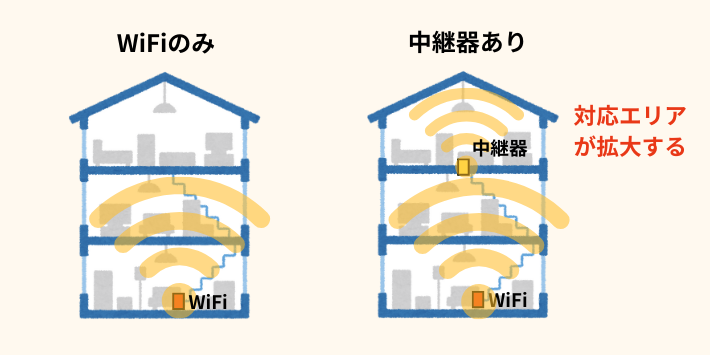
中継器には、WiFiルーターからキャッチした電波を離れたエリアにある端末まで届ける役割があります。
1台のWiFiルーターで対応可能な範囲は限られています。とくに部屋数が多い家や、複数階にわたってネット接続をする場合は、どうしても通信状況の悪い場所が発生するでしょう。
家中の隅々まで電波を届けたいときは、中継器の購入を検討してみてください。
メッシュWiFiを導入する
さらに快適な通信環境を整えたいのなら、メッシュWiFiの導入がおすすめです。
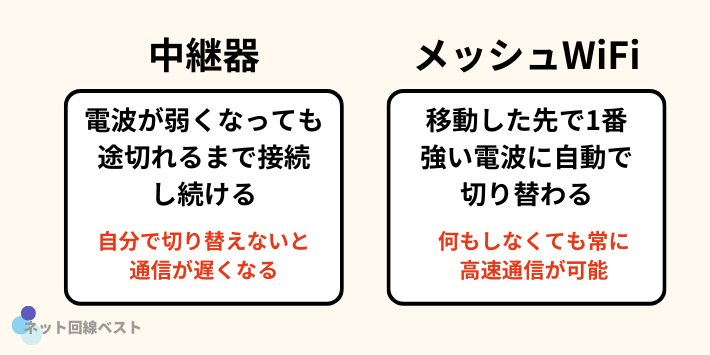
メッシュWiFiも中継器と同じように、WiFiルーターからキャッチした電波を離れたエリアにある端末まで届ける機能があります。
中継器の場合は、WiFiに接続したまま家の中を移動したときに、つながりやすい電波に自分で切り替えないといけません。一方、メッシュWiFiなら移動先でもっとも良い電波に自動で接続を変更してくれます。
メッシュWiFiには、中継器よりもワンランク上の機能が搭載されているんですよ。
また、中継器と異なり「バンドステアリング」や「トライバンド」にも対応できることは、メッシュWiFiならではの特徴です。
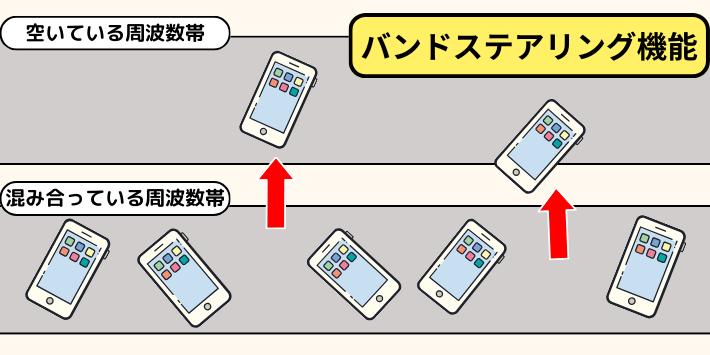
バンドステアリングとは、通信が混みあったときに自動で空いている回線に切り替えてくれる機能のことです。
メッシュWiFiと組み合わせることで、家中どこにいても最適な通信規格が勝手に選択されるようになります。
次に、トライバンドについて解説します。
通常のWiFiルーターに搭載されているのはトライバンドではなく「デュアルバンド」という機能です。
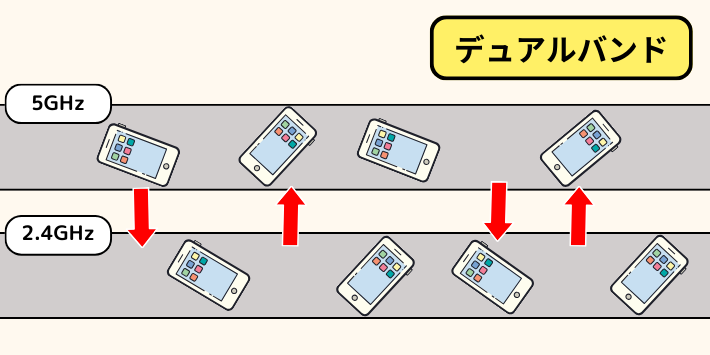
デュアルバンドでは、2.4GHz帯と5.0GHz帯の2つの周波数帯に接続できます。
一方、より高性能なトライバンドでは、2つの周波数帯に加えて5.0GHz帯が追加でもうひとつ利用できるのです。
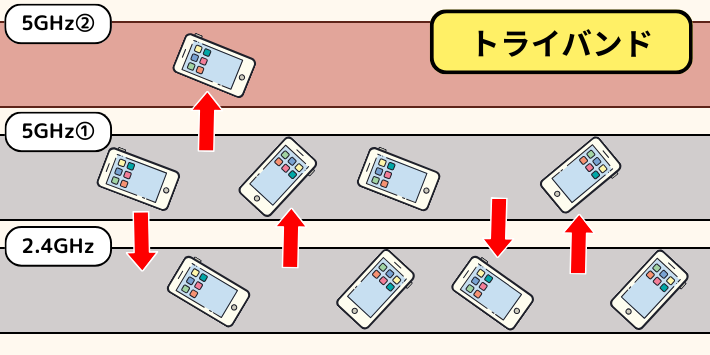
合計3つの周波数帯が使えるので、複数の端末で同時接続しても安定した高速通信が可能です。さらにメッシュWiFiの機能を組み合わせると、ルーターから離れた場所や密閉性の高い部屋などでも自動で最適な周波数帯に接続してくれます。
メッシュWiFiは、家の隅々まで快適な通信環境を整えたい方におすすめです。
インターネットのヘビーユーザーの方は、バンドステアリングやトライバンドに対応しているWiFiルーターの導入も併せて検討してみてください。
WiFi6に対応したネット回線に切り替える
すべての対策を実施しても状況が改善されないときは、WiFi6に対応したネット回線への切り替えを検討しましょう。
WiFi6とは、2019年に提供が開始された最新の通信規格のことです。従来の規格に比べて最大通信速度が速く、混雑にも強いという特徴があります。
中継器やメッシュWiFiを導入しても通信環境が改善されないのであれば、既存のルーターで対応することは難しいかもしれません。
大差ない性能のルーターを何度も買い替えるより、思い切って大元のネット回線を変更したほうが、結果的にコストを抑えられる可能性もあります。
何をしても状況が良くならなかったという場合は、現状もっとも高性能であるWiFi6を導入してみてください。
NURO光は2025年10月にサービスが一新されて、工事の回数が1回になりました。
契約期間の縛りがなくなっただけでなく、最大2ヶ月の無料体験ができるようになり、これまで以上におすすめしやすくなりました。
2ヶ月の無料体験とは、ご利用開始2ヶ月目末日までの解約で、契約解除料(違約金)と工事費残債を無償化する特典です。
NURO光のエリア内にお住まいであれば、検討をおすすめしたい光回線です。
WiFiが2階に届かない時はJ:COMのメッシュWiFiがおすすめ

自宅の2階に電波が届かないときは、J:COMのメッシュWiFiがおすすめです。
 J:COMメッシュWiFiとは?メリット・特徴を徹底解説
J:COMメッシュWiFiとは?メリット・特徴を徹底解説
まずは、J:COMについて詳しく解説します。
| J:COM NET 1Gコース | 戸建てプラン |
|---|---|
| 工事費用 | 新規加入 実質無料 |
| 月額料金 | 5,610円 |
| 6ヶ月間 料金 | 実質0円 |
| 最低利用期間 | 2年 |
| キャンペーン | キャッシュバック 20,000円 |
| JCOM NET 1Gコース | マンションプラン |
|---|---|
| 工事費用 | 新規加入 実質無料 |
| 月額料金 | 5,258円(N光) 5,280円(ケーブル) |
| 3ヶ月間 料金 | 実質0円 |
| 最低利用期間 | 2年 |
| キャンペーン | キャッシュバック 10,000円 |
J:COM NETは、特に光回線1ギガ以上がおすすめで、J:COMモバイルとのセット契約が相性抜群です。
ネットとあわせてCS放送やNetFlix、ディズニープラス、Paramountなどのサブスクサービスと組み合わせて利用する場合は、さらにキャンペーンが充実します。
また、工事の空き状況によっては最速でネット工事が実施可能で、導入マンションのネット単体の契約の場合は、工事無しで自分で設置する「セルフ設置」が選べます。
J:COM NETとセットでJ:COMモバイルを契約すると更にお得に利用できるので検討してみましょう。
さらに、J:COMの次世代 AI Wi-Fiでは、自動で混雑していない回線に接続を切り替えてくれるバンドステアリングを搭載しています。
追加で利用できるメッシュWiFiは、使用する周波数帯が2つから3つに増えるトライバンド機能付きです。
2階など通常のWiFiでは電波が届きにくい場所がある場合も、家中で快適にネットを利用できるでしょう。
WiFiが2階に届かないときによくある質問

WiFiが2階に届かないときによくある質問をまとめました。
個別での具体的な質問については、契約している回線業者やWiFiルーターの製造元に確認してください。
- WiFiが届かない原因は?
- WiFiが2階に届かない原因としてまず考えられるのは、ネット回線自体のトラブルです。ただし、有線接続では快適に利用できるのであれば、WiFiルーターの置き場所や、つないでいる通信規格が不適切な可能性があります。また、同時に接続している端末数が多い場合も通信環境は悪くなるので、注意が必要です。
>> WiFiが届かない原因について詳しく見る
- WiFiが届かないときの対策は?
- WiFiが2階に届かないときは、まず始めに有線接続をしてネット回線に問題がないか確認しましょう。大丈夫であれば、通信規格やWiFiルーターの置き場所を変更してみるのもひとつの手段です。それでも改善されない場合は、中継器やメッシュWiFiの導入を検討してみてください。回線自体の電波が弱いときは、最新の通信規格であるWiFi6に対応したネット回線に乗り換えるのが、もっとも効果的な対策です。
>> WiFiが届かないときの対策について詳しく見る
- WiFiが届かないときのおすすめの乗り換え先は?
- 家の中にWiFiが届かない場所があるときは、J:COM光への乗り換えがおすすめです。J:COM光は最短4日で開通工事ができるうえに「次世代 AI Wi-Fi」で高速通信が可能になります。つながりにくい場所がある場合も、メッシュWiFiを利用すれば家中で快適なインターネット接続ができるでしょう。
>> WiFiが届かないときにおすすめの乗り換え先について詳しく見る
まとめ
2階にWiFiが届かないときの原因と対策についておさらいします。
- WiFiには2.4GHz帯と5.0GHz帯という2つの通信規格がある
- 電波が2階に届かない場合は、回線自体のトラブルやルーターの置き場所など多くの原因が考えられる
- WiFiがつながらない場所があるときの対策方法は多岐に渡るので、ひとつずつ試してみる必要がある
- もっともおすすめなのはJ:COM光のメッシュWiFiを導入すること
- J:COMの「次世代 AI Wi-Fi」には自動で空いている周波数帯に切り替えてくれるバンドステアリング機能付き
- メッシュWiFiを追加すると利用できる回線がひとつ追加されるので、より快適なネット環境を整備できる
家の中にWiFiが届かない場所がある場合は、多くの原因が考えられます。
原因によって取るべき対策も異なるので、ひと通り試してみることが大切です。
快適なネット環境を得るために、できる限りの対策をおこないましょう。
最終的にネット回線本体の問題であれば、他社に乗り換えることも含めて検討することをおすすめします。
特にNURO光はWiFi6の規格にも対応しており、他社と比べても高速回線で有名なので特におすすめです。
NURO光は工事までに日にちがかかることがあるので、乗り換えをご希望の方は早目に契約してしまいましょう。
最後までお読みいただきありがとうございました。
